当我们在使用CAD软件绘制图纸时,经常会因为各种需求,而会使用到软件的一些特殊功能,这样会给我们的绘制带来一定的方便。那在浩辰CAD软件中如何制作企业图框呢?今天就为大家简单介绍下。
CAD软件中制作企业图框的方法:
1、创建图层在里面设置好颜色随层、线性为实线、线宽0.7mm如图一所示。
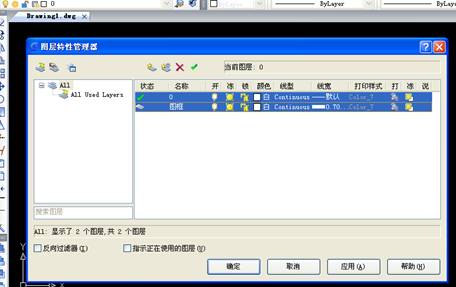
图一
2、绘制一个A3大小的矩形作为图纸的外形,选择第一点0,0选择对角点420,297,绘制如图二所示。

图二
3、在以图纸边界为参照绘制出图框边界线,在这里主要控制图框两对角点(25,5)和(415,292),以两点为参照绘制矩形 如下图三所示。
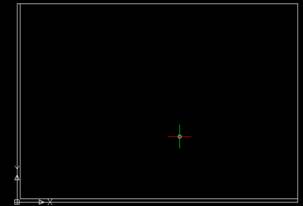
图三
4、绘制标题栏,同样rec绘制矩形,捕捉到右下角点,指定另一角点@-140,,32,注意的是在绘制标题栏选择细实线就可以了 如下图四所示。
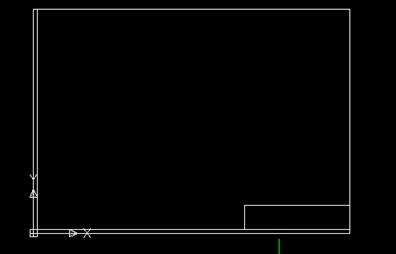
图四
5、完成图中标题栏内部的绘制,主要采用偏移并辅助修剪命令 效果图如图五所示。
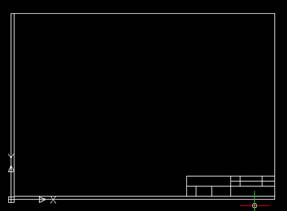
图五
6、用单行文字书写功能完成标题栏的填写,并在绘制前使用文字样式st控制文字
显示情况,填完之后效果图如下图六所示。
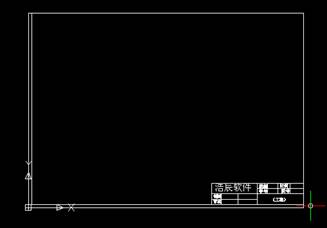
图六
同样的操作完成附加栏、代号栏、参数栏的绘制和修改在完成图框绘制后,建立外部块,使用快捷键w打开永久块创建窗口,选择基点和块的名称,选择图块存放的位置,那么下次我们需要图框时,就可以直接把块插入到绘图区域中来了。
以上就是在浩辰CAD软件中,当我们想要在CAD软件中制作企业图框时,具体的操作方法,可以参考上述内容。今天就介绍这么多了。安装浩辰CAD软件试试吧。更多CAD教程技巧,可关注浩辰CAD官网进行查看。
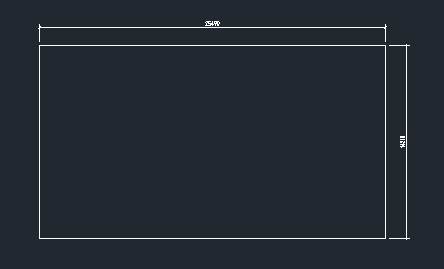
2019-07-30

2024-04-19

2024-04-19

2024-04-19

2024-04-19

2024-04-17

2024-04-17

2024-04-17

2024-04-17

2024-04-16

2024-04-16

2024-04-15
